yehza/Scraps
[ 알집 / 압축 프로그램 / alzip / 단점 / 안좋은 점] 알집 수동 설치하기
[ 알집 / 압축 프로그램 / alzip 단점 / 안좋은 점 ] 알집 수동 설치하기
먼저 밑에 글은 QAOS.com에서 좋은글이다 싶어서 무단으로;;;
출처 : 알집수동설치하기 - http://qaos.com/article.php?sid=1508
서비스로 알집은 안좋은 점들에 대해서 말해놓은 글도 같이. ㅎ 이것도 QAOS.com에서..
알집의 단점 - http://qaos.com/article.php?sid=1507
알집을 수동으로 설치하는 방법은 다음과 같다.
 -E를 눌러 윈도우즈 탐색기를 기동한다.
-E를 눌러 윈도우즈 탐색기를 기동한다.- 알집이 설치된 폴더로 이동한다(예: %ProgramFiles%\Compress\MungZip).
- 알집이 설치된 폴더에서 ALZip.exe, Azctm.dll을 다른 폴더(예: E:\Down\Imsi)로 백업한다주1.
- 시작/제어판/프로그램 추가/제거를 이용해서 알집을 삭제한다.
- 알집이 변경한 레지스트리 삭제하기에따라 알집이 변경한 레지스트리를 삭제한다주2.
- 3단계에서 백업한 파일들을 임의의 폴더(예: %ProgramFiles%\Compress\MungZip)로 복사한다.
- 알집을 복사한 폴더에서 AlZip.exe를 실행한다.
- 알집의 환경 설정 창에서 아이콘 탭을 클릭한다주3.
- 우측 패널에서 임의의 확장자를 클릭하고 좌측 패널에서 알집에 연결의 체크를 지운다.
- 9단계를 모든 확장자에대해 반복한다주4.
- 알집의 환경 설정 창에서 탐색기 메뉴 탭을 클릭한다.
- 탐색기 메뉴 사용의 체크를 지운다.
- 확인을 클릭한다주5, 주6.
정보: ALZ을 풀기위해 굳이 알집을 설치할 필요는 없다. ALZ을 풀 수 있는 빵집  , ALZ 전용 압축 해제기, 똥집으로도 얼마든지 풀 수 있다. 아울러 ALZ까지 압축해제할 수 있는 Deca도 있다.
, ALZ 전용 압축 해제기, 똥집으로도 얼마든지 풀 수 있다. 아울러 ALZ까지 압축해제할 수 있는 Deca도 있다.
 , ALZ 전용 압축 해제기, 똥집으로도 얼마든지 풀 수 있다. 아울러 ALZ까지 압축해제할 수 있는 Deca도 있다.
, ALZ 전용 압축 해제기, 똥집으로도 얼마든지 풀 수 있다. 아울러 ALZ까지 압축해제할 수 있는 Deca도 있다.
주1: 알집에서 사용되는 파일들에대한 간단한 설명이다.
주2: 알집을 설치하지않은 사용자는 1~5 단계는 무시한다. 주3: 알집의 레지스트리가 완전히 삭제되지않는 경우 환경 설정 창이 나타나지않을 수 있다. 주4: 반드시 수작업으로 모든 확장자에대해 실행한다. 모든 확장자에대해 실행하기 싫은 사람은 작업관리자로 AlZip.exe를 종료한 후 다시 실행해도된다. 주5: 필자가 사용한 알집의 버전은 5.01이다. 주6: 위의 방법으로 알지이 정상적으로 실행되지않는 경우 다음 절차를 실행한다.
| alzip.chm | 알집 도움말 파일 | 당연히 필요없는 파일이다. |
|---|---|---|
| Alzexe.dat | 알집 실행 파일 헤더 | 알집으로 자동 풀림 파일을 만들때 압축 파일에 첨부되는 헤더이다. 알집이 필요없어 지우는 사람에게는 당연히 필요없는 파일이다. |
| unins000.dat | 알집의 설치정포 파일 | 설치해서 사용할 것이 아니므로 당연히 필요없는 파이이다. |
| Azctm.dll | 알집 메뉴 빌더 | 알집의 컨텐트 메뉴를 생성할 때 사용되는 라이브러리이다. |
| unrar.dll | UnRAR 모듈 | RAR 파일은 WinRAR이라는 아주 우수한 프로그램으로 풀면된다. 무엇하러 RAR을 알집으로 풀겠는가? |
| AlZip.exe | 알집 실행 파일 | 알집의 인터페이스를 저장/실행 하는 파일이다. |
| unins000.exe | 알집 삭제용 InstallShield 프로그램 | 몇번에 걸쳐 얘기하지만 이 프로그램을 사용도 알집이 변경한 레지스트리는 복원되지않는다. 최선의 방법은 알집을 설치하지않는 것이다. |
주2: 알집을 설치하지않은 사용자는 1~5 단계는 무시한다. 주3: 알집의 레지스트리가 완전히 삭제되지않는 경우 환경 설정 창이 나타나지않을 수 있다. 주4: 반드시 수작업으로 모든 확장자에대해 실행한다. 모든 확장자에대해 실행하기 싫은 사람은 작업관리자로 AlZip.exe를 종료한 후 다시 실행해도된다. 주5: 필자가 사용한 알집의 버전은 5.01이다. 주6: 위의 방법으로 알지이 정상적으로 실행되지않는 경우 다음 절차를 실행한다.
- 시작/실행을 클릭하고 다음과 같은 형식의 명령을 입력한다.
regsvr32 <Folder>\Azctm.dll 예: regsvr32 %ProgramFiles%\Compress\MungZip\Azctm.dll
여기서 <Folder>는 백업 파일을 복사한 폴더이다. - regsvr32 확인 창에서 확인을 클릭한다.
'yehza > Scraps' 카테고리의 다른 글
| 게임 실행 오류 해결책 (0) | 2016.06.16 |
|---|---|
| 윈도우 10 하드웨어 가속 끄기, 게임, 동영상 강의등의 사운드 싱크 오류 (0) | 2016.06.16 |
| 워크래프트 오리지널, 확장팩 시디키 70개씩!! (0) | 2016.06.11 |
| 스타크래프트 시디키 1100개 (4) | 2016.05.11 |
| 위닝 조작키 - 슛, 슈팅 [출처 : 다음 천배카페] (0) | 2012.03.19 |
| [ MySQL / 데이터베이스 / DBMS / 최적화 ] MySQL 쓰면서 하지 말아야 할 것 17가지 (0) | 2011.10.22 |
| [ 아파치 / apache / rewrite 모튤 / 짧은 주소 ] apache 설정 (0) | 2011.10.19 |
| 토렌트 이용시 발생하는 하드디스크 과부하(버벅거림) 없애는 방법 (25) | 2011.10.12 |
| Chrome : 크롬 추천 플러그인-확장 프로그램 (0) | 2011.09.19 |
| [ 자기소개서 / 이력서 / 작성요령 / 오류 / 추천&비추천 ] (0) | 2011.07.05 |
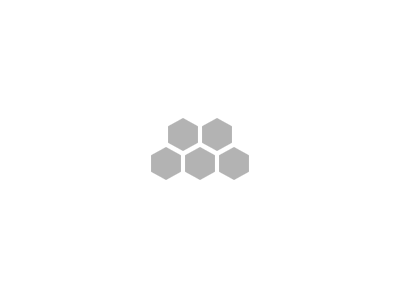



댓글